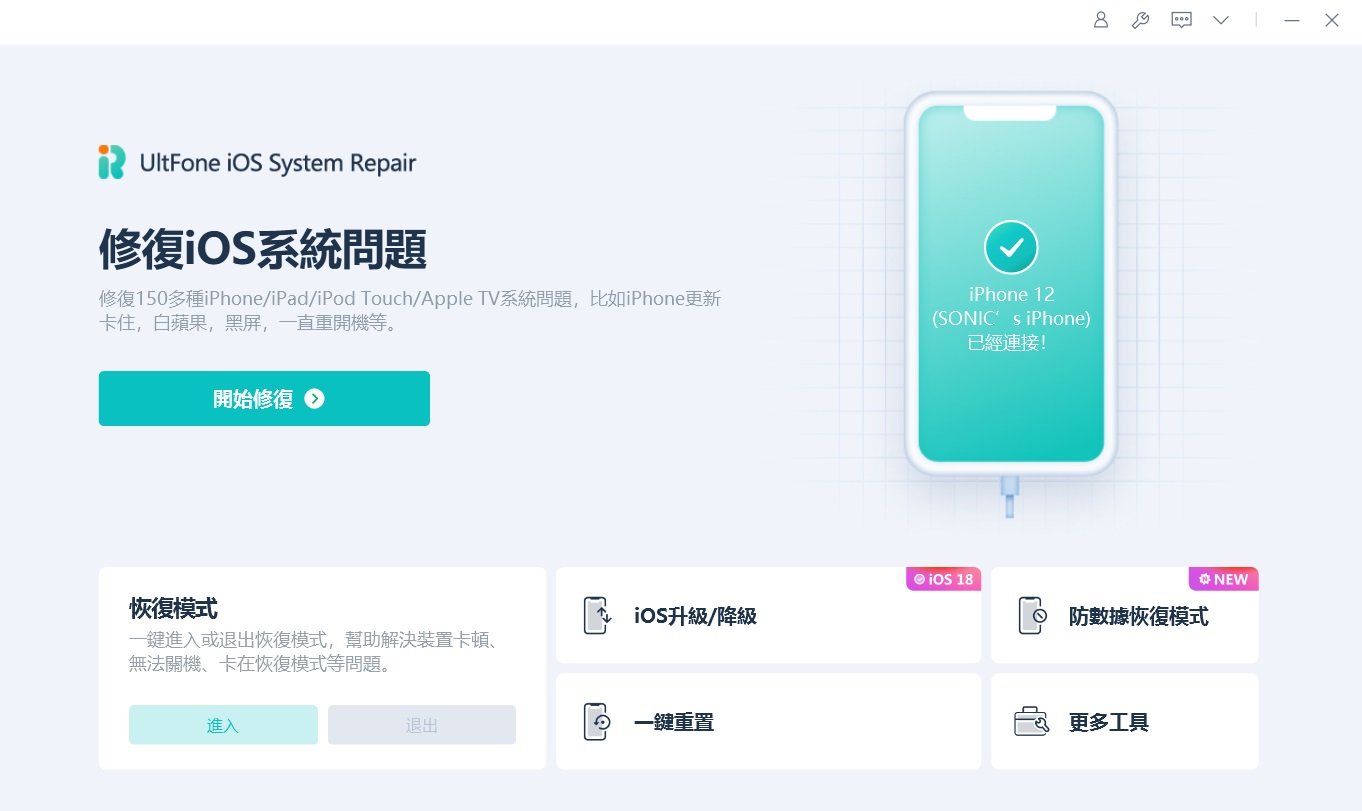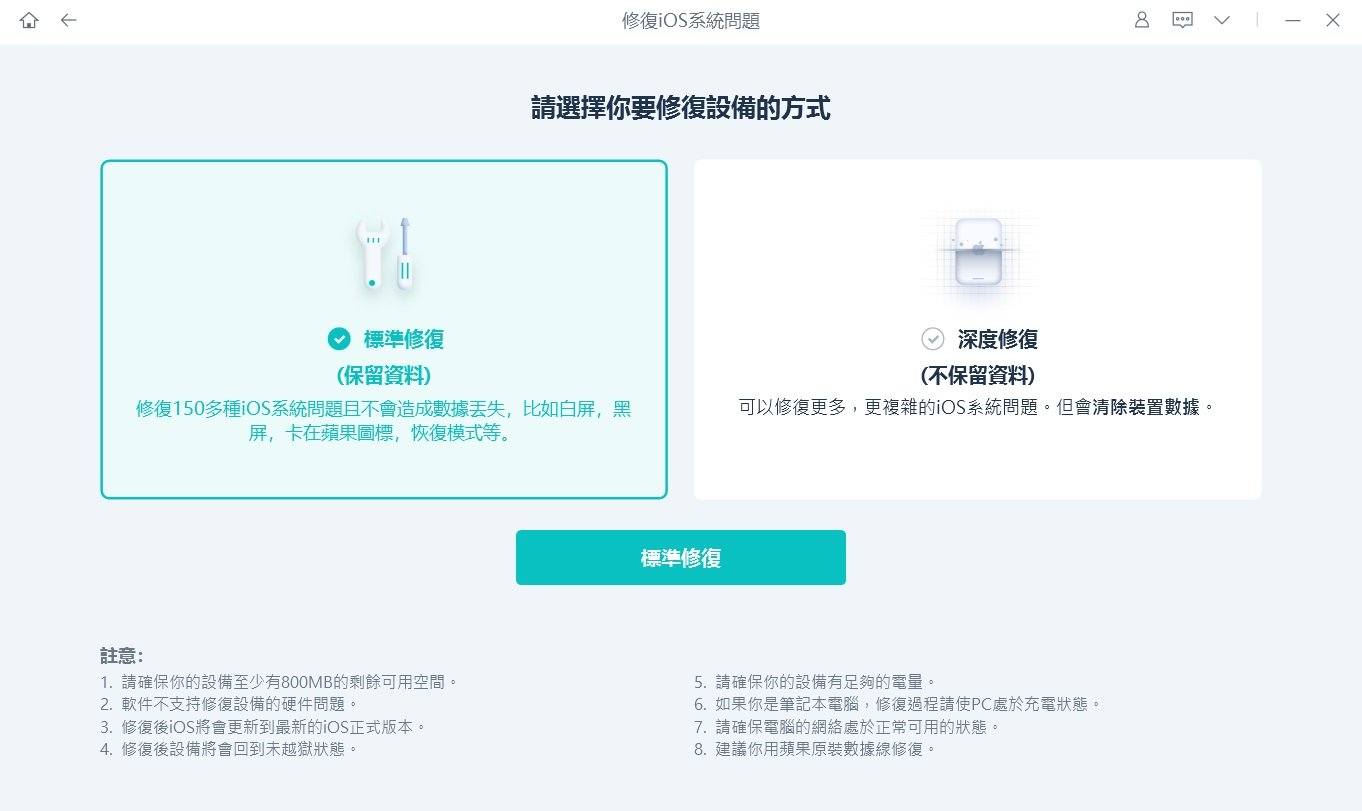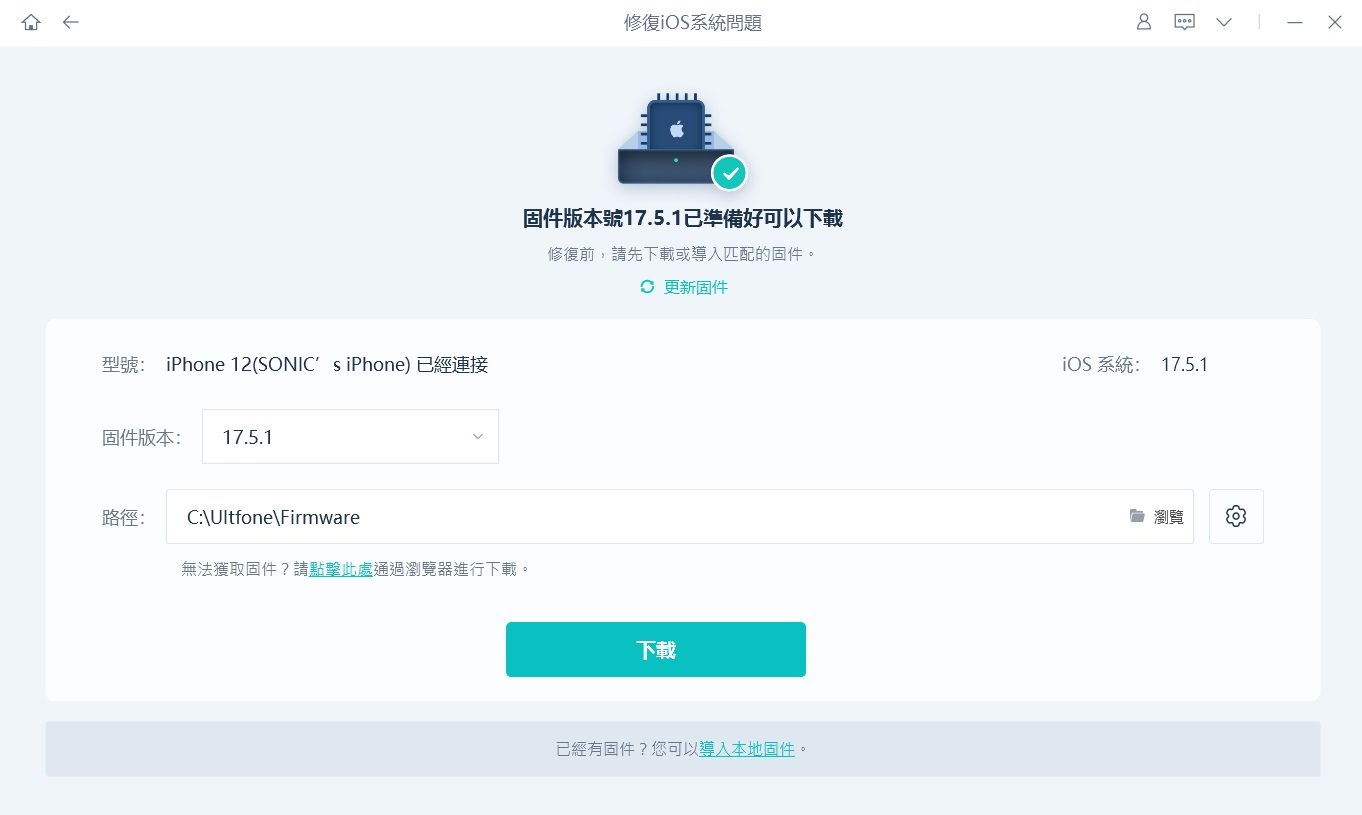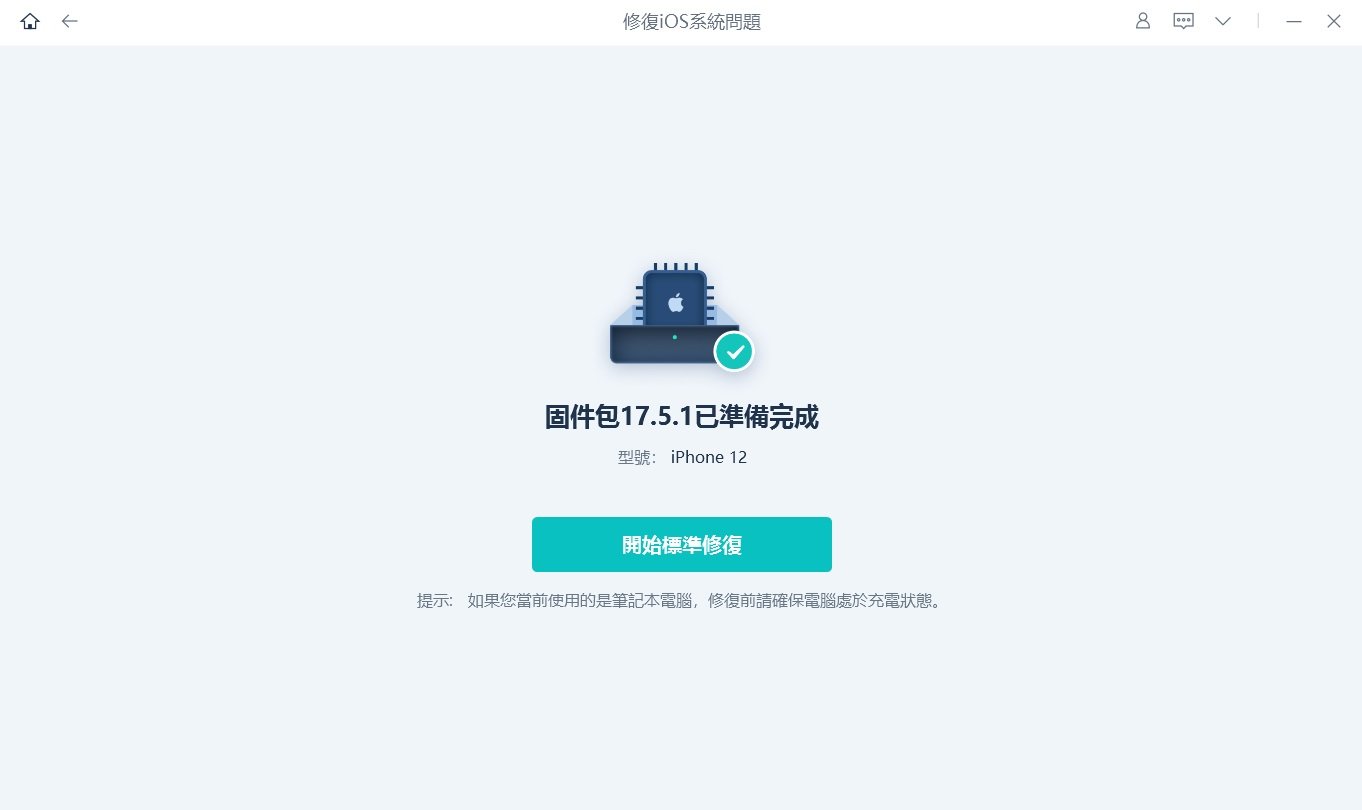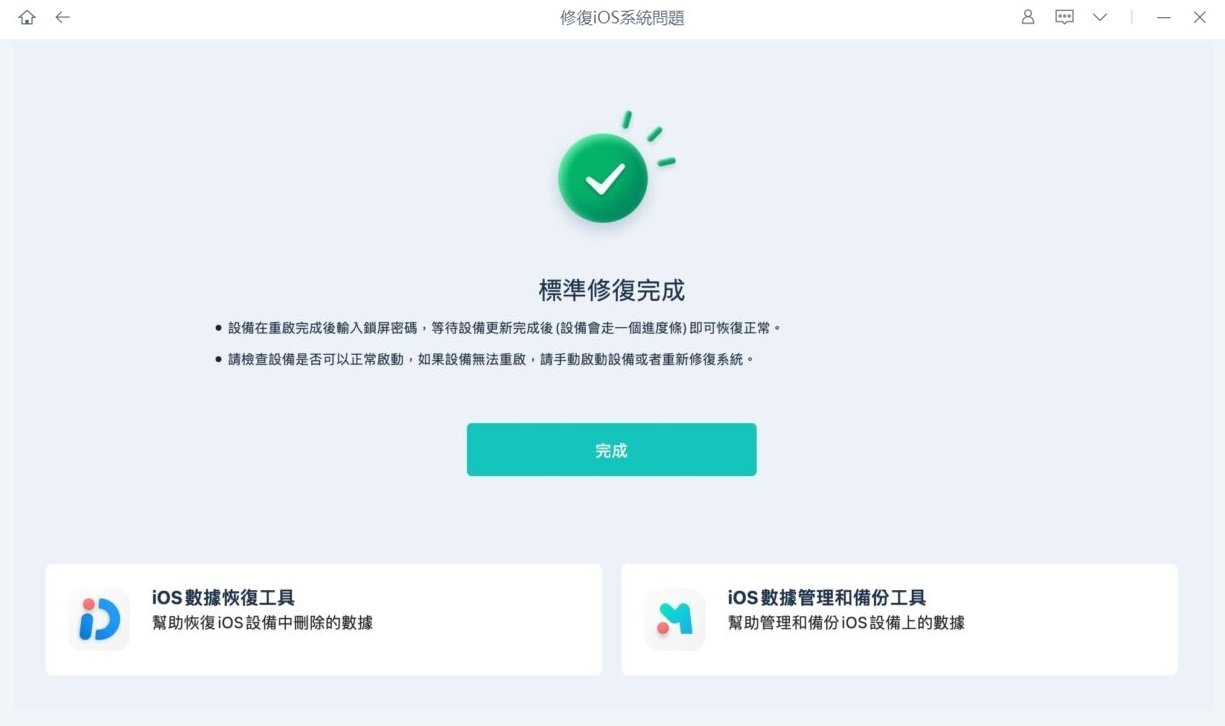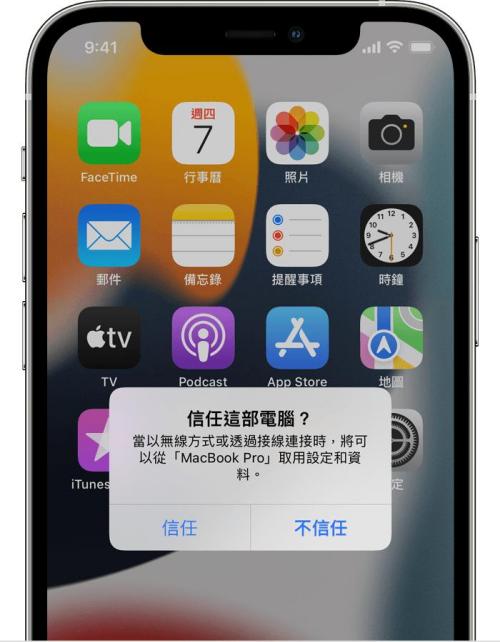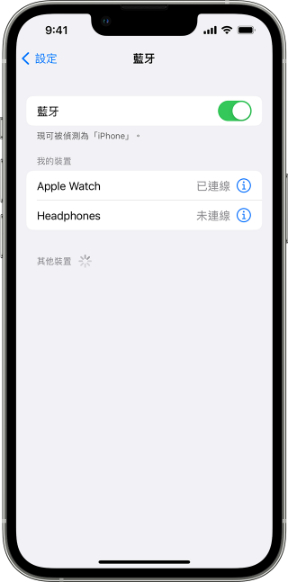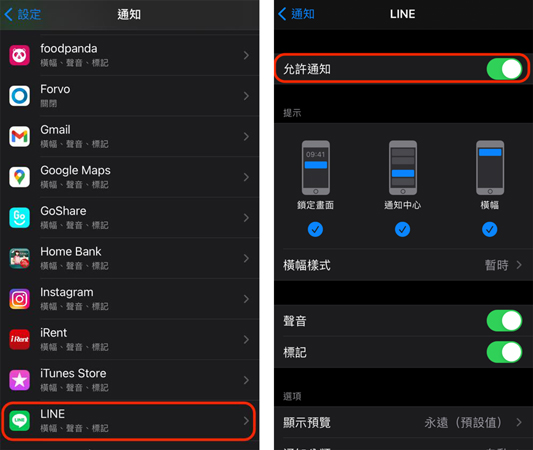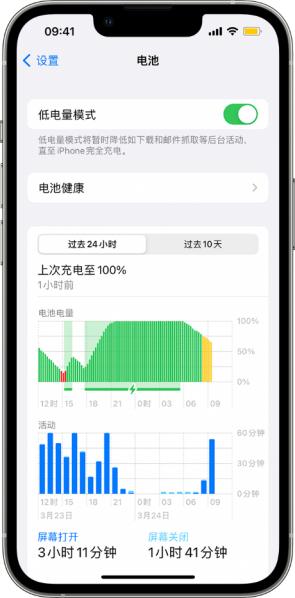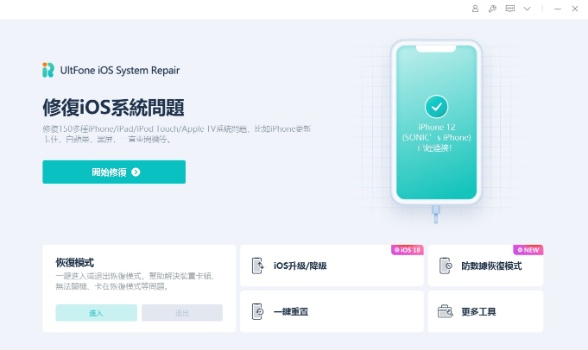如何在 iPhone/iPad 上將「Hey Siri」更改為只有「 Siri」?
 Jerry Cook
Jerry Cook- 2025-06-06更新 / iOS 17 最新資訊
蘋果在 iOS 17/iOS 18 徹底革新了 Hey Siri 的互動模式。現在,iPhone 用戶只需輕聲說「Siri」就能喚醒這個智能助理,不再需要以往繁瑣的「Hey Siri」喚醒詞。iOS 17/iOS 18 為用戶提供了更靈活的選擇:您可以選擇通過「Hey Siri」或直接說「Siri」來啟動虛擬助手,使整個使用過程變得更加自然方便。
iOS 26 Beta 已發佈,如遇到「嘿siri可以改嗎」問題,本文同樣適用。
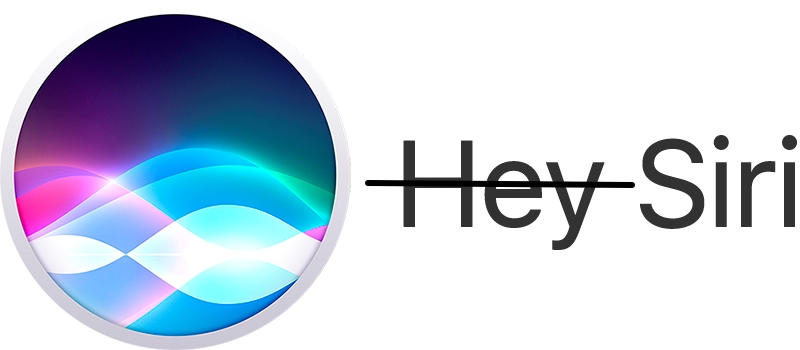
- 第一部分:iOS 17/iOS 18 中 Siri 的創新變化
- 第二部分:如何在 iPhone/iPad 上修改 Siri 喚醒詞
- 第三部分:在 iOS 17/iOS 18 中修復 Siri 故障,不遺失任何重要資料
- 小技巧:iOS 17/18 Siri 待機模式全攻略
第一部分:iOS 17/iOS 18 中 Siri 的創新變化
在最新的作業系統中,蘋果對 Siri 進行了多項重大升級。這個虛擬助手現在不僅更加智能,還能在待機模式下精準回應用戶的指令。透過 iOS 17/iOS 18 的 Siri 設定,用戶可以享受更流暢、更人性化的智能互動體驗。
值得注意的兩大重大變化包括:
-
Siri 喚醒方式的革新:與過去的 iOS 版本不同,現在您只需說「Siri」就能啟動這個智能助理,無需再說「嗨」。當然,喜歡傳統喚醒方式的用戶仍然可以使用「Hey Siri」。這項創新大大簡化了語音操作的複雜性。
-
連續請求功能: iOS 17/iOS 18 的 Siri 推出了令人興奮的連續請求功能。現在,您可以連續向 Siri 下達多個指令,無需在中間重複喚醒詞。
例如,您可以直接說:「設定一個5分鐘的計時器,然後播放我的運動播放清單。」Siri 將流暢地完成這兩個任務,不需要再次喚醒。
第二部分:如何在 iPhone/iPad 上修改 Siri 喚醒詞
想在 iOS 17/iOS 18 上客製化 Siri 喚醒方式?以下是詳細設定步驟:
- 打開「設定」應用程式
-
點選「Siri 與搜尋」選項

-
找到「偵聽『Siri』或『Hey Siri』」設定,選擇您偏好的喚醒模式

溫馨提示:目前這項新功能主要支援英語(美國)版本。如果您的 iPhone 語言未顯示此選項,可以考慮暫時切換語言設定。
總的來說,iOS 17/iOS 18 為 iPhone 用戶帶來了更智能、更人性化的 Siri 體驗,讓日常的語音互動變得前所未有的順暢自然。
第三部分:在 iOS 17/iOS 18 中修復 Siri 故障,不遺失任何重要資料
如果您在更新至 iOS 17/iOS 18 後發現 iPhone 或 iPad 上的 Siri 功能異常,不用擔心。您可以嘗試以下幾種方法來解決 Hey Siri 或 Siri 設定問題。
首要解決方案是重新啟動您的裝置,或將 iOS 17/iOS 18 系統更新至最新版本。這通常能解決大多數簡單的技術故障。
若上述方法無法解決 iOS Siri 的問題,UltFone iOS 系統修復大師是一個極具效力的工具。它能在不遺失任何數據的情況下修復所有 iOS 系統問題,並可在短短幾分鐘內完成修復。
以下是在 Mac 或 PC 上使用UltFone iOS 系統修復大師的詳細步驟:- 步驟1在電腦上啟動UltFone iOS 系統修復大師程式,並使用原廠 Apple Lightning USB 連接線將 iPhone 連接至電腦。等待裝置被識別後,點擊「開始修復」進入 iOS 系統恢復工具。

- 步驟2從兩個選項中選擇「標準修復」。仔細閱讀注意事項,確保下載過程順利。

- 步驟3點擊「下載」以取得最新的系統固件(下載可能需要一些時間)

- 步驟4下載完成後,點選「開始標準修復」,等待 ReiBoot 修復您的 iOS 系統。

- 步驟5修復完成後,點擊「完成」,裝置將自動重新啟動,且不會遺失任何資料。

小技巧:iOS 17 Siri 待機模式全攻略
在最新的 iOS 17/iOS 18 系統中,Hey Siri 迎來了的待機模式新功能。當您的 iPhone 充電並以橫向擺放時,這個智能裝置將釋放全新的 Siri 設定潛能,讓您輕鬆實現免提語音互動。基本上,您的 iPhone 在閒置時會轉身成為一台智能家居中控,讓您能輕鬆向 Siri 詢問時間、溫度等即時資訊。啟用方式極其簡單,只需進入「設定」,點擊「待機」,將功能開啟即可。
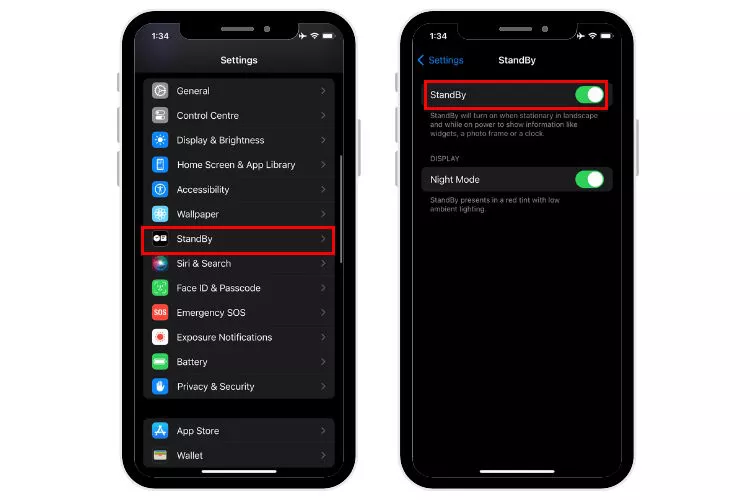
充電時將 iPhone 靠在支架或平面上 - 關鍵是保持水平擺放 - 待機模式就會自動啟動。當螢幕鎖定後,Siri 立即進入待命狀態,您可以直接下達各種指令,包括檢查天氣、設定計時器,甚至控制智能家居裝置,一切都只憑您的聲音輕鬆搞定。
結語
透過這次更新,您已經掌握了在 iOS 17/iOS 18 中將 Hey Siri 轉變為更簡潔的 Siri 喚醒方式。這次系統更新為 iPhone 用戶帶來驚艷的 Siri 功能,特別是待機模式,讓您僅憑聲音就能輕鬆執行各種操作。若不幸遇到 iPhone 異常或 Siri 無法回應,UltFone iOS 系統修復大師是您的最佳救星,能快速修復系統,幫您重建順暢的智能體驗。